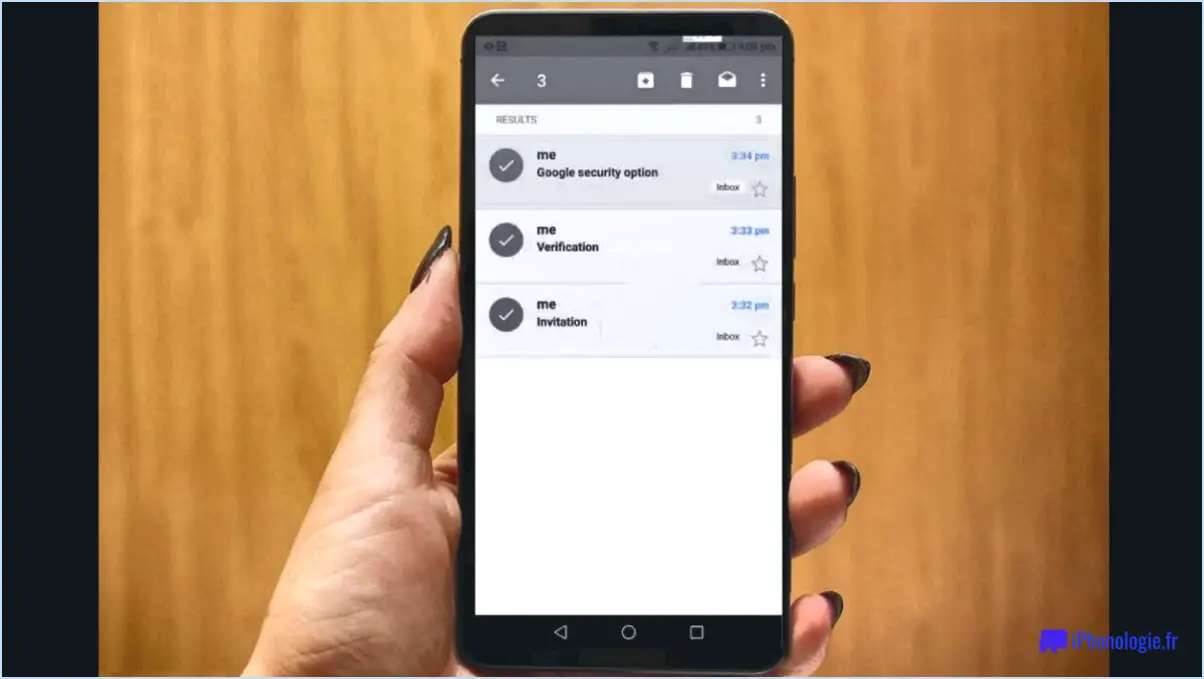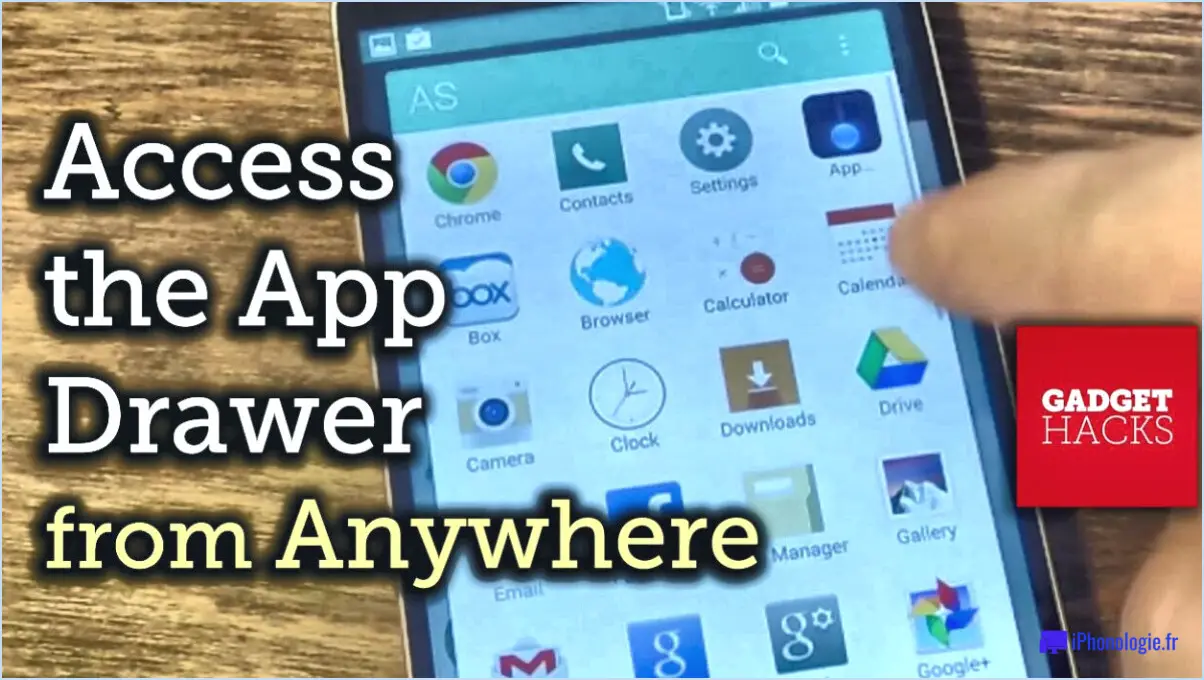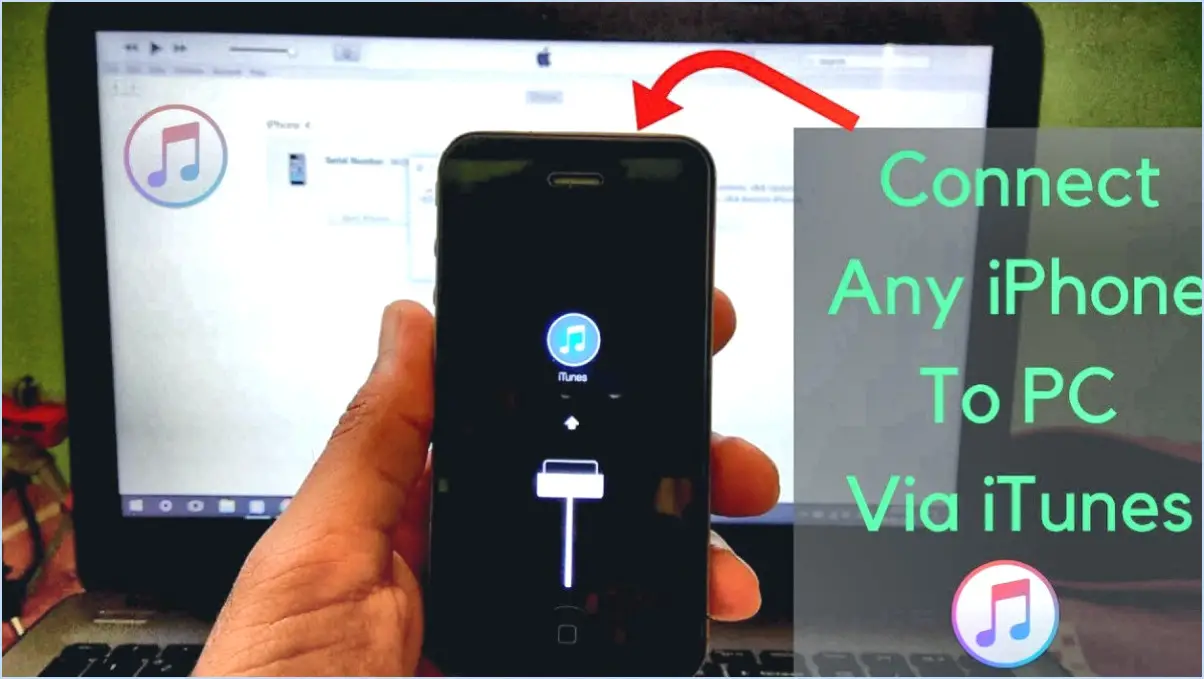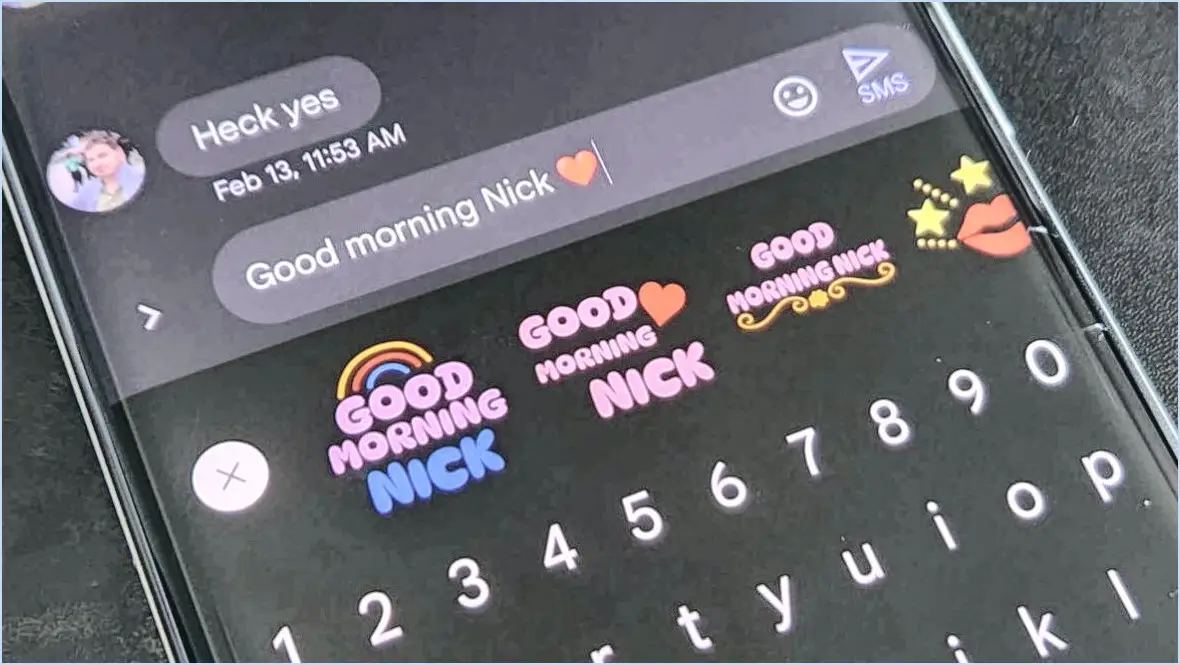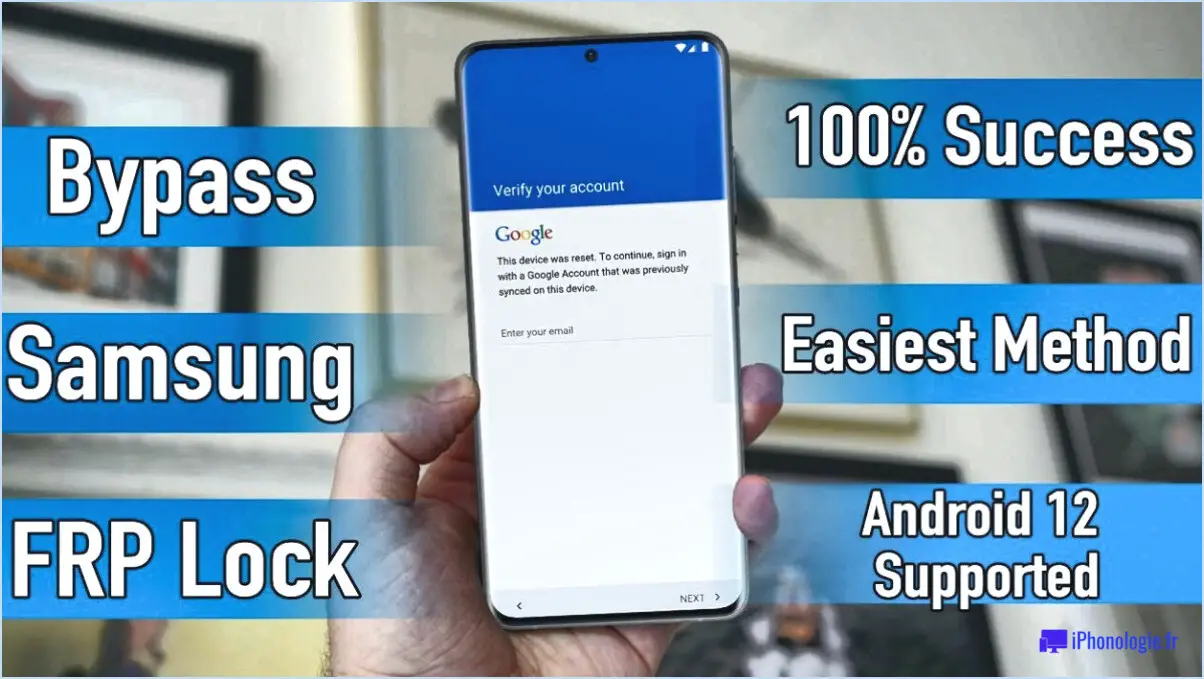Galaxy S8/Note8 : bloquer les SMS et les appels?
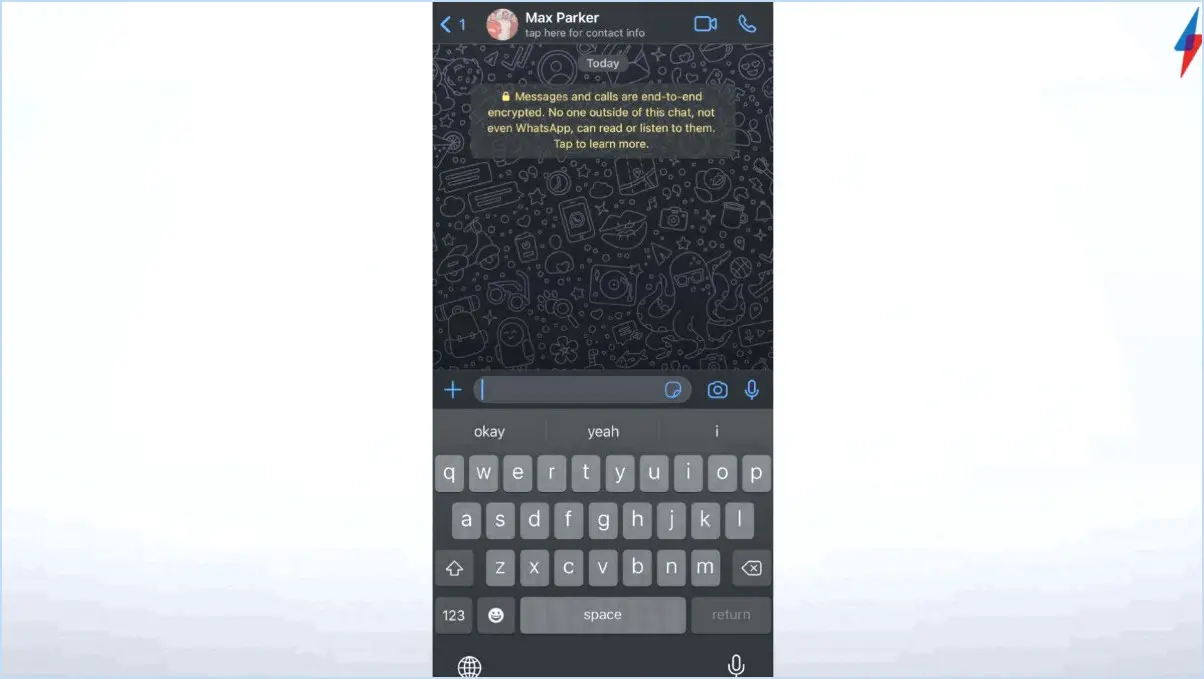
Oui, vous pouvez facilement bloquer les messages texte et les appels sur votre appareil Samsung Galaxy S8 ou Note8. Voici un guide étape par étape pour vous aider à y parvenir :
- Ouvrez l'application Téléphone: Localisez l'application Téléphone sur l'écran d'accueil de votre appareil ou dans le tiroir d'applications et appuyez dessus pour l'ouvrir.
- Accéder aux paramètres: Une fois l'appli Téléphone ouverte, recherchez trois points ou une icône de menu dans le coin supérieur droit de l'écran. Tapez dessus pour accéder au menu des paramètres.
- Sélectionnez Numéros bloqués: Faites défiler le menu des réglages jusqu'à ce que vous trouviez l'option intitulée "Numéros bloqués". Tapez sur cette option pour continuer.
- Ajouter des numéros à bloquer: Dans la section Numéros bloqués, vous aurez la possibilité d'ajouter les numéros de téléphone que vous souhaitez bloquer. Tapez sur l'option "+ Ajouter un numéro" ou une option similaire.
- Choisissez la méthode de blocage:
- A partir des contacts: Vous pouvez sélectionner des numéros de téléphone à bloquer dans votre liste de contacts. L'application fournit une liste de vos contacts et vous pouvez sélectionner les contacts spécifiques que vous souhaitez bloquer.
- Saisir manuellement un numéro: Si le numéro que vous souhaitez bloquer ne figure pas dans vos contacts, vous pouvez le saisir manuellement. Tapez le numéro de téléphone et confirmez.
- Bloquer des appels et des messages: Une fois que vous avez ajouté les numéros que vous souhaitez bloquer, votre Galaxy S8 ou Note8 bloque automatiquement les appels et les SMS provenant de ces numéros. Vous ne recevrez pas de notifications pour les appels ou les messages provenant de ces contacts bloqués.
- Gérer les numéros bloqués: Si vous souhaitez débloquer un numéro ou apporter des modifications à votre liste de numéros bloqués, vous pouvez consulter à nouveau la section « Numéros bloqués » dans les paramètres de l'application Téléphone.
Le blocage des messages texte et des appels sur votre Galaxy S8 ou Note8 peut vous aider à préserver votre tranquillité et votre vie privée, en veillant à ce que les contacts indésirables ne puissent pas vous joindre via votre appareil. Cette fonction est particulièrement utile pour filtrer les appels et les messages de spam.
En suivant ces étapes simples, vous pouvez prendre le contrôle de vos appels et messages entrants, en veillant à ce que votre appareil Samsung ne vous mette en relation qu'avec les personnes dont vous souhaitez avoir des nouvelles.
Peut-on bloquer un texte de groupe sur Samsung?
Oui, vous pouvez bloquer un texte de groupe sur Samsung. Pour gérer efficacement votre expérience de messagerie, suivez les étapes suivantes :
- Ouvrez le texte de groupe: Localisez la conversation de texte de groupe que vous souhaitez bloquer.
- Accéder aux options du menu: Dans le coin supérieur droit de l'écran, vous trouverez trois points verticaux. Tapez dessus pour ouvrir un menu.
- Sélectionnez « Bloquer ce groupe »: Dans les options du menu, sélectionnez « Bloquer ce groupe ». Un message de confirmation peut apparaître pour s'assurer que vous souhaitez bloquer le groupe ; confirmez votre décision.
En suivant ces étapes simples, vous pouvez facilement bloquer les textes de groupe indésirables sur votre appareil Samsung, ce qui vous permettra de bénéficier d'une expérience de messagerie plus rationnelle et plus agréable.
Comment bloquer les messages texte sur mon Samsung sans numéro de téléphone?
Pour bloquer les messages texte sur votre Samsung sans numéro de téléphone, suivez les étapes suivantes :
- Créez un nouveau contact : Allez dans votre application Contacts et créez un nouveau contact. Saisissez le numéro de téléphone de la personne ou de l'entreprise que vous souhaitez bloquer comme nom de contact.
- Ouvrez l'application Messages : Accédez à l'application Messages sur votre appareil Samsung.
- Choisissez la conversation : Recherchez la conversation avec l'expéditeur indésirable que vous souhaitez bloquer.
- Appuyez sur les trois points : Dans le coin supérieur droit de la conversation, appuyez sur les trois points (icône de menu).
- Bloquez les messages : Dans le menu déroulant, sélectionnez « Bloquer les messages ».
- Confirmez votre décision : Une demande de confirmation s'affiche. Confirmez votre choix de bloquer les messages de ce contact.
En suivant ces étapes, vous pouvez bloquer efficacement les messages texte sur votre appareil Samsung sans dépendre d'un numéro de téléphone.
Comment bloquer les messages texte indésirables sur Android?
Le blocage des messages texte indésirables sur Android peut être réalisé efficacement grâce à plusieurs méthodes :
- Applications tierces : Envisagez d'installer des applications tierces telles que SMS Blocker ou Mr. Number sur le Google Play Store. Ces applications offrent un moyen simple d'établir une liste noire de numéros spécifiques, ce qui garantit que tous les messages provenant de ces numéros sont automatiquement bloqués.
- Fonctionnalités intégrées : Les téléphones Android offrent généralement des fonctions intégrées pour bloquer les textes. Vous pouvez créer une liste de filtres dans votre application de messagerie pour bloquer les messages provenant d'expéditeurs spécifiques ou contenant des mots-clés ou des phrases spécifiques. Les étapes exactes peuvent varier en fonction du modèle de votre téléphone, mais en général, vous pouvez accéder à cette fonction via les paramètres de votre application de messagerie.
En résumé, que vous préfériez la commodité des applications tierces ou le contrôle des fonctions intégrées, Android offre de nombreuses options pour tenir les SMS indésirables à distance. Choisissez la méthode qui correspond le mieux à vos préférences et à vos besoins.
Puis-je bloquer des SMS?
Oui, vous pouvez bloquer des textes sur votre téléphone. Pour bloquer des messages :
- Ouvrez votre application de messagerie texte.
- Allez dans les paramètres.
- Trouvez l'option permettant de bloquer les messages provenant de numéros spécifiques.
- Ajoutez le numéro que vous souhaitez bloquer.
- Il ne pourra plus vous envoyer de messages.
Que se passe-t-il lorsque vous bloquez un numéro sur le Samsung Note 9?
Le blocage d'un numéro sur votre Samsung Note 9 a plusieurs effets :
- Appels déviés vers la messagerie vocale: Lorsque vous bloquez un numéro, tous les appels entrants provenant de ce numéro seront automatiquement déviés vers votre boîte vocale. Votre téléphone ne sonnera pas, ce qui vous garantit une expérience paisible et sans interruption.
- Pas d'accès à la messagerie vocale: Le numéro bloqué ne pourra pas laisser de messages vocaux. Cela signifie qu'il n'aura aucun moyen de communiquer avec vous par l'intermédiaire de votre boîte vocale.
Bloquer un numéro sur votre Samsung Note 9 est un moyen efficace d'éviter les appels indésirables et de préserver votre vie privée. C'est une fonctionnalité utile pour gérer vos contacts et s'assurer que seules les personnes avec lesquelles vous souhaitez communiquer peuvent vous joindre directement.
Comment bloquer les messages texte provenant de numéros inconnus?
Pour bloquer les messages texte provenant de numéros inconnus, procédez comme suit :
- Ajouter aux contacts: Enregistrez le numéro inconnu dans les contacts de votre téléphone.
- Bloquer un contact: Après l'ajout, allez dans vos contacts ou dans les paramètres du téléphone et recherchez le numéro enregistré. Vous y trouverez généralement une option permettant de bloquer le contact ou de le mettre sur liste noire. Sélectionnez-la.
- Application tierce: Envisagez d'utiliser une application comme M. Numéro. Téléchargez et installez l'application, puis utilisez ses fonctions pour bloquer des numéros spécifiques ou des messages indésirables.
Ces méthodes devraient vous aider à bloquer efficacement les SMS provenant de numéros inconnus et à réduire le nombre de messages indésirables.
Pourquoi mes textos sont-ils en désordre Galaxy s8?
Les messages texte qui apparaissent dans le désordre sur votre Galaxy S8 peuvent être frustrants, mais plusieurs facteurs peuvent contribuer à ce problème :
- Surcharge de messages : Un grand volume de messages sur votre téléphone peut submerger l'application de messagerie, ce qui rend difficile leur classement chronologique. Envisagez de supprimer les messages inutiles pour remédier à ce problème.
- Problèmes d'application : Il arrive que l'application de messagerie elle-même rencontre des problèmes ou des bogues. Assurez-vous que votre application est à jour ou essayez d'utiliser une autre application de messagerie pour vérifier si le problème persiste.
- Problèmes de logiciel : Si aucune des solutions ci-dessus ne fonctionne, il se peut que des problèmes logiciels soient en cause. Envisagez d'effectuer une mise à jour logicielle ou même une réinitialisation d'usine pour résoudre les problèmes sous-jacents.
En abordant ces facteurs, vous pouvez améliorer l'organisation de vos messages texte sur votre Galaxy S8.